曲线向导在点云或网格文件中生成边界和剖面曲线。
您也可以输入和编辑 .ibl、.igs、.txt 和 .csv 文件,它们含有定义离散曲线组的点数据。 曲线在 3D 草图中生成,可完全在 SOLIDWORKS 应用程序中进行编辑。 您可使用诸如放样和边界曲面之类的特征从这些曲线生成曲面。
网格/点云/文件
选取网格、子网格或点云。 如果您在生成方法下选择离散,则单击浏览并选择 .ibl、.igs、.txt 或 .csv 文件。
生成方法
|
离散
|
从您输入的文件生成离散曲线组。 选择 .ibl、.igs、.txt 或 .csv 文件。
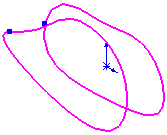
|
|
剖面曲线
|
从系列基准面和网格或点云交叉处生成剖面曲线。
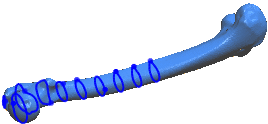
|
|
边界曲线
|
沿网格边界创建曲线。 边界是沿边界边线形成的。 ScanTo3D 只能沿边界边线创建边界曲线。 您可在“网格处理向导”中使用 平滑 PropertyManager 来平滑网格边界。 视频:平滑网格边界。
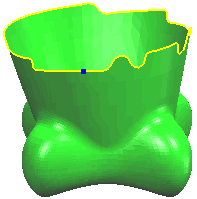
|
切割面参数(仅限于剖面曲线)

|
切割面
|
选取一组点、一个基准面或一现有曲线(这样您可与之垂直而生成剖面曲线)。 如有必要,单击“反向”,以切换生成剖面曲线的方向。 |
| 为剖切面所选的两个点可定义向量 |
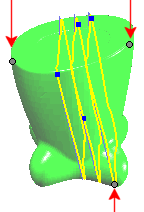
选定的开始基准面上的点

|
选取一组点可定义向量。 软件将从选定的开始基准面上的点
 开始生成垂直于向量的中等剖切面。 开始生成垂直于向量的中等剖切面。 |

|
开始基准面上的点
|
选取网格顶点、网格上的草图点、曲线顶点或模型顶点。
|

|
基准面距离
|
设定切割面之间的距离。
|

|
中等切割面
|
|
生成参数
您必须先在编辑曲线中选取一曲线,然后调整曲线逼近或者使用编辑工具修改曲线的形状。
曲线逼近
|
曲线逼近
|
调整曲线逼近公差。 将滑杆向左移动以采样更多顶点或点。从而使曲线更逼近网格或点云。 ZI><Z3>
视频:调整曲线逼近公差 该范例显示在您将滑杆从左往右移动时的曲线松弛。
|
|
编辑曲线
|
列举剖面或边界曲线。从清单中选取一曲线,然后调整曲线逼近或使用编辑工具修改曲线的形状。
|
编辑工具

|
添加点
|
(仅对于剖面曲线。) 添加定义曲线位置的点。 选取网格顶点以添加定义曲线的点。
视频:添加点以完善曲线
|

|
删除点
|
删除用来生成曲线的点。 您可通过在扫描数据中移除与噪声相关的点或顶点来生成更能精确代表设计者意图的曲线。 在编辑曲线中选择一条曲线,单击“删除点” ,然后选择在网格顶点上生成以定义曲线的点并删除这些点。 删除点将更改曲线的形状。 ,然后选择在网格顶点上生成以定义曲线的点并删除这些点。 删除点将更改曲线的形状。
视频:删除点以完善曲线
|

|
折断线
|
在两条曲线连接处的曲线上添加并显示折断点。 您可将折断点处的连接设置为接触、相切、或平滑(曲率连续)。
视频:更改曲线上的折断点 范例显示折断点从相触更改到相切,然后到平滑。
|

|
剪裁曲线
|
(仅限于剖面曲线。) 剪裁选中的曲线。
视频:剪裁曲线
|